Web Components 前端开发入门教程
Web components 是原生的组件化开发技术,它可以让我们创建自定义的 HTML 元素,并且功能和样式都会封装在组件内部,不影响其它的元素。Web Components 与现有的 React 和 Vue 等库不冲突,而是相辅相成的。
Web Components 的构成#
Web Components 里有三个概念,分别是自定义元素,Shadow DOM(影子 DOM) 和 HTML 模板。其中:
- 自定义元素是通过在 JavaScript 中继承 HTMLElement 或者现有的HTML DOM 对象来实现的。自定义元素有 4 个生命周期钩子,分别为 connectedCallback()、disconnectedCallback()、adoptedCallback()、attributeChangedCallback(),分别会在元素挂载时、卸载时、移动时、属性变化时调用。
- Shadow DOM 与普通的 document 对象几乎一样,但是专门用来操作自定义的 HTML 元素的,它也是一个树形结构,但是 Shadow DOM 完全独立于普通 DOM,相当于是一个隔离区,需要把它挂载到一个普通的 DOM 节点上。
- HTML 模板是为了方便编写自定义元素的 HTML 代码和 CSS 样式的,它包括两个标签
<template />和<slot />,其中<slot />与 Vue 中的 slot 类似,用于指定一些占位的插槽,后边可以用真实的元素替换掉。
示例#
在了解了 Web Components 的基本概念之后,我们来看一个示例,这个示例将分别定义两个元素,一个是显示博客详情的 blog-post 元素和显示博客列表的 post-list 元素。首先创建一个项目目录,然后在里边创建一个 index.html 文件、一个 BlogPost.js 文件和一个 PostList.js 文件,在 index.html 文件中分别引入它们,并设置 type 为 module,这样两个 js 文件的代码就会变成模块化,从而不会冲突。
博客详情元素#
先看博客详情元素,它会展示博客标题、博客文章和查看全文按钮,那么我们可以在 index.html 中先定义它的模板:
template 标签给它设置了一个 id 属性,稍后会引用它,里边的 h1 用于显示标题,它会通过属性传递进来,<slot /> 则用于显示文章内容,这里可以使用任意元素来替换它,只需要和 slot 的 name 属性值相同即可。
在 BlogPost.js 中,定义一个 BlogPost class,并继承 HTMLElement 元素,这样就创建了一个独立的自定义元素,还可以通过继承类似 HTMLParagraphElement 这样的 DOM 对象来扩展现有的 p 元素。
BlogPost 类中的构造函数用于编写自定义元素的一些功能逻辑,它必须调用 super() 父类的构造函数才能正确初始化。之后获取 html 中的 template 标签,并调用 attachShadow 来获取 Shadow DOM 的根元素, mode 设置为 open,意思是允许通过 Shadow DOM 的 API 来操作和访问该自定义元素内部的 DOM 树。之后调用 appendChild() 把 template 的内容添加到根元素中,注意这里使用了 cloneNode() 复制了 template 的内容,这样多次使用 BlogPost 自定义元素时,内容都是独立的。最后调用 customElements.define() 把 BlogPost 元素注册到自定义元素注册表中,这里的名字必须带有中画线,目的是和原生 HTML 元素区分开,第 2 个参数把 BlogPost 类传递进去。
这样定义好后就可以直接在 HTML 中使用了,在 index.html 中,可以用这样的代码来使用 <blog-post />,article 元素通过设置 slot 属性值为 "content",就能把模板中 name 属性为 "content" 的 slot 替换掉:
设置标题属性#
不过这样没办法指定博客标题,我们接下来让 BlogPost 接收一个自定义的 title 属性来设置标题,那么先在 html 中添加上 title 属性:
然后在 BlogPost 的构造函数中使用 this.shadowRoot.querySelector("h1") 来获取模板中的 h1 元素,这里 this.shadowRoot 是 shadow DOM 中的根元素,它在调用 this.attachShadow() 之后才可以使用,其中的 API 和 document 的几乎一样,可以使用 querySelector() 选择元素。
接下来需要使用 attributeChangedCallback() 生命周期来给 h1 赋值,它接收 3 个参数,分别是属性名、旧值和新值,这里判断属性名如果为 title 则直接把新值赋给 h1:
为了让 attributeChangedCallback() 生效,需要自行设置要监听的属性,这里需要定义一个 static get observedAttributes() 方法,里边返回要监听的属性名数组,这里设置监听一个 title 属性:
这样 title 属性值就能放到 h1 元素中了。
设置样式#
我们可以给 BlogPost 元素设置一下样式,直接在 <template /> 标签中使用 <style /> 标签编写样式:
这里为了节省空间省略了 CSS 代码,都是一些简单的,可以在源代码中查看。在 <template> 中写的 css 样式只会应用到 template 内部的元素中,所以 CSS 选择器也只会选择其中的元素。添加样式后的效果类似于这样:
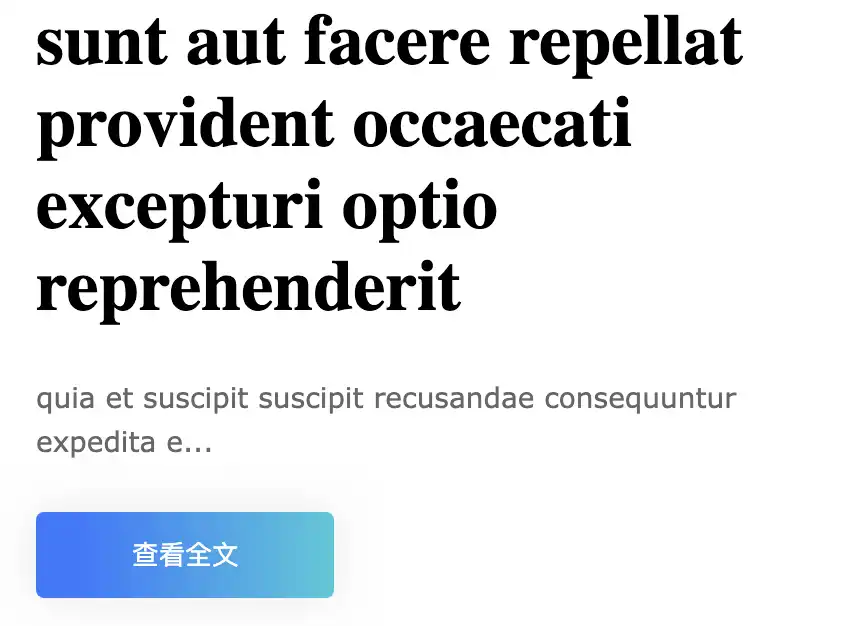
现在可以通过 chrome 开发者工具看一下源代码,应该显示的是类似于这样的:
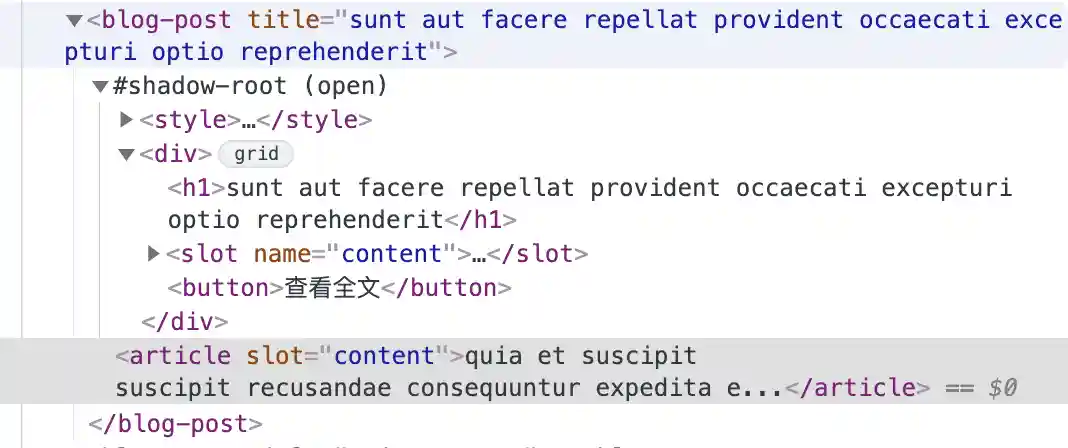
定义 template 到 js 中#
在 html 中定义多个 template 会占用大量的空间和代码,不好维护,而导入 HTML 的功能已经被定性为过时了,那么这样可以在 js 定义中模板代码,可以更好的封装自定义元素:
这里只需要创建一个 template 元素,然后把模板代码使用字符串的形式赋值给 innerHTML 属性即可,然后在构造函数中就不用获取 template 元素了,可以直接使用这个 template 对象:
之后再删掉 index.html 中相关的模板代码就可以了。
博客列表元素#
接下来定义博客列表元素,博客列表元素会加载远程数据并使用循环展示多个博客详情元素。在 PostList.js 中编写基础代码,定义模板、添加到 Shadow DOM 中,注册 <post-list> 标签:
<post-list> 元素只有一个 div 标签,里边的内容都是动态创建的。因为我们会使用 article 来替换 <blog-post/> 中的 <slot />,所以在样式中直接对 article 元素进行了美化,即使现在还没有 article 元素。
接着我们使用 connectedCallback() 生命周期方法,在 <post-list /> 元素挂载之后加载博客列表数据:
生命周期方法可以定义为 async 的,这样就可以在里边使用异步操作了。最后调用了 initPosts() 来创建博客列表,看一下它的代码:
这段代码进行了这些操作:
- 获取模板中的 div 元素
- 遍历 posts 数据,生成博客列表。
- 每次遍历都给 div 元素添加一个新的 blog-post 自定义元素。
- 设置 blog-post 元素的标题属性
- 给 blog-post 元素添加 article 子元素,并设置 slot 属性为 "content",替换掉 blog-post 的 slot。
- 把 article 的内容设置为博客文章内容。
之后在 Index.html 中,删除示例的 blog-post 元素,然后使用 <post-list> 元素:
这样就可以显示博客列表了:
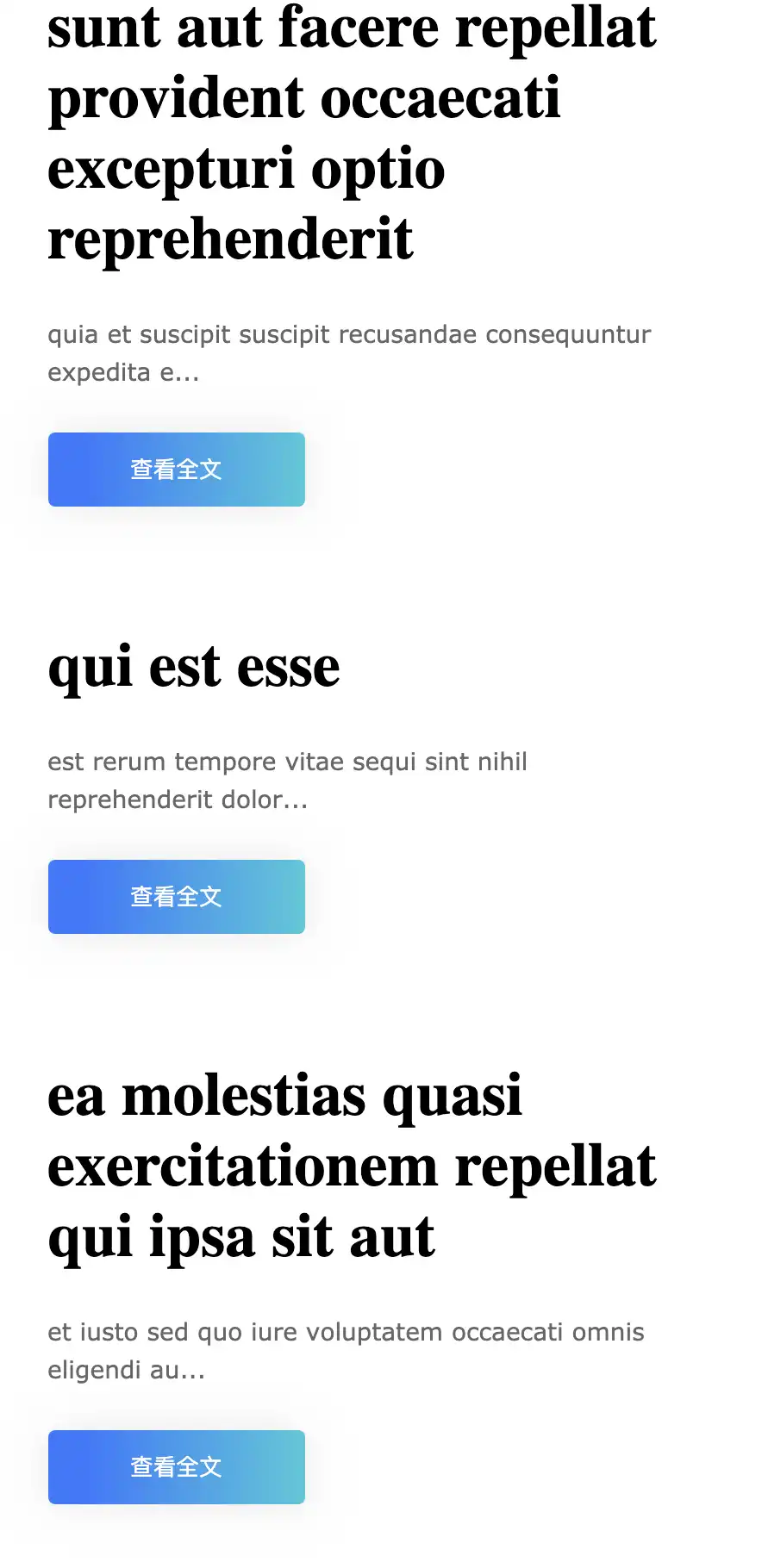
假设有一个需求,博客列表默认只显示 60 个字符的摘要,点击查看全文才展示完整的文章,那么在 Web Components 中应该怎么做呢?这里就需要添加事件和维护一些状态了。
显示摘要#
首先看默认显示摘要,这时需要先获取替换掉 slot 的真实元素,才能修改它的内容。在 BlogPost 构造函数中先获取原本的 slot 元素对象:
然后定义一个 content 属性保存全文、定义一个 article 属性保存替换后的元素对象:
之后需要监听 slot 的 slotchange 事件来获取真实的替换元素,这里在 connectedCallback() 生命周期中给 slot 添加一个事件监听器:
注意这里给监听器绑定了 this,来让它可以访问类中的属性。
监听器 slotChange 的操作是:
- 通过 assignedElements() 获取真实的替换元素数组。
- 这里因为我们知道只有一个 article 元素,所以直接取数组第 0 个元素
- 把真实的 article 元素保存到 article 属性中,把博客全文保存到 content 属性中,
- 再把 article 中的博客全文改成摘要。
获取摘要的方法直接返回了内容的前 60 个字符和 3 个点:
现在博客内容只显示摘要了,接下来需要给按钮添加点击事件来切换全文和摘要。
切换摘要与全文#
在构造函数中获取 button 对象,然后定义 showFullArticle 状态,true 为显示全文,false 为显示摘要:
接着定义一个事件处理方法 toggleFull():
这个方法每次在调用时会对 showFullArticle 的值进行取反,然后切换显示摘要和全文,并且也会改变按钮的文案。之后在 connectedCallback() 生命周期中给按钮注册事件,这里同样需要绑定 this:
这时再点击按钮就可以切换全文和摘要了。最后还可以在 disconnectedCallback() 生命周期中卸载事件监听,在组件销毁的时候释放内存:
好了,这个就是使用 Web Components 创建自定义元素的过程了,主要步骤为:
- 编写模板代码和样式。
- 创建自定义元素的 class,继承 HTMLElement。
- 使用 customElements.define() 注册元素。
- 在构造函数中使用 super() 调用父类构造函数,并编写初始化逻辑
- 使用生命周期加载数据、注册监听和卸载监听。
示例代码可以在视频简介中的 Github 仓库中查看。如果觉得视频有帮助请三连,想优雅的学前端,请关注峰华前端工程师,感谢观看!